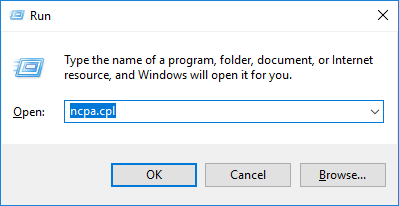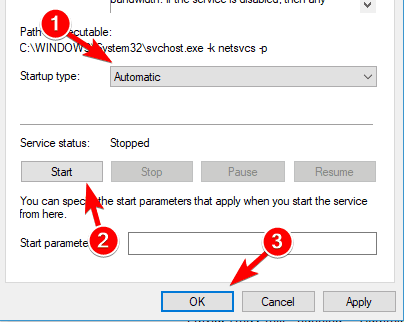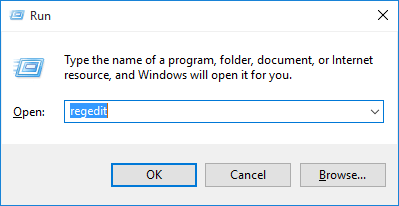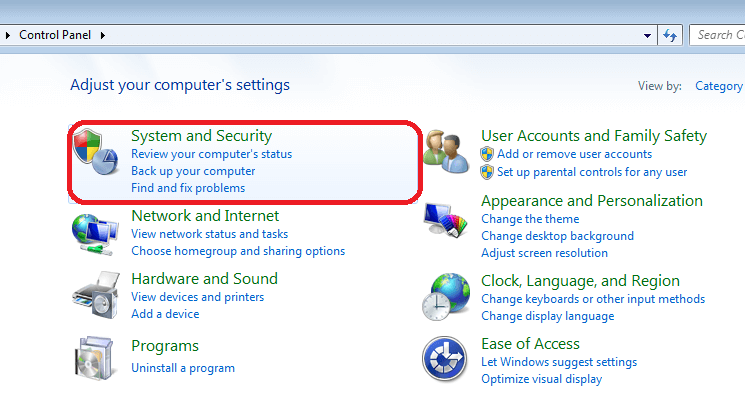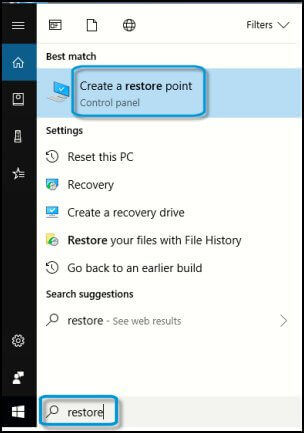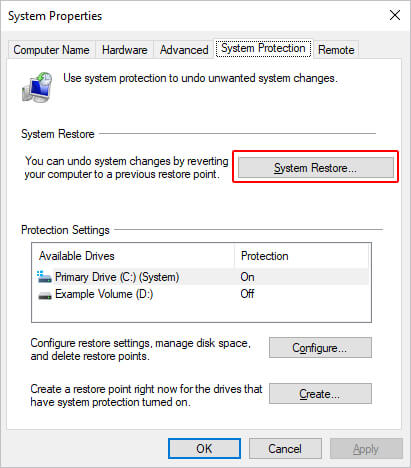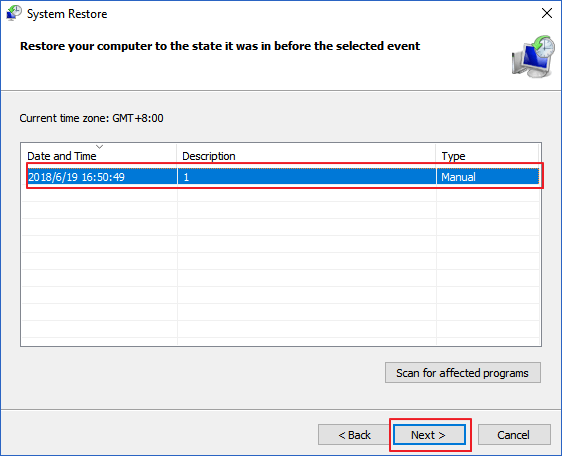De RPC server is niet beschikbaar 0x800706ba is een fout die verschijnt wanneer een gebruiker de PowerShell-scripts uitvoert met het WMI-verzoek.
Deze fout 0x800706ba geeft aan dat de RPC (externe procedure-aanroep) niet beschikbaar is in uw Windows-besturingssysteem vanwege een netwerkverbindingsprobleem, DNS-probleem of een beveiligingsapplicatie van derden.
De RPC-server is niet beschikbaar fout 0x800706ba kan irritant zijn omdat het voorkomt dat gebruikers hun apparaat met de server verbinden en hun taken vertragen.
Als u een van die Windows-gebruikers bent die de server tegenkomt, is de 0x800706ba-fout niet beschikbaar, lees dan verder in dit artikel.
Hier krijgt u de volledige oplossingen om deze fout op te lossen, evenals andere informatie over fout 0x800706ba.
Wat betekent RPC server niet beschikbaar?
De RPC-server is niet beschikbaar Fout 0x800706ba betekent dat de Windows-pc een probleem heeft tijdens de communicatie met andere apparaten via het netwerk dat u gebruikt.
Hoe repareer ik de RPC Server is niet beschikbaar?
Om te verhelpen dat de RPC-server niet beschikbaar is 0x800706ba-foutmelding, moet u de onderstaande oplossingen uitvoeren die u zullen helpen deze fout op te lossen.
Oplossing 1: controleer uw netwerkverbinding
Soms vanwege een onderbreking in de netwerkverbinding bestaat de kans dat de RPC-server een niet-beschikbare foutmelding krijgt.
Om deze fout op te lossen, moet u er daarom voor zorgen dat uw netwerkverbinding correct is aangesloten, werkt en is geconfigureerd. Volg hiervoor de stappen:
- Druk op de Windows + R-toetsen
- Typ ncpa.cpl en klik op OK.
- Het venster Netwerkverbindingen wordt geopend.
- Klik met de rechtermuisknop op de netwerkverbinding die momenteel wordt gebruikt en klik op Eigenschappen.
- Schakel de “Internetprotocollen” en “Bestands- en printerdeling voor Microsoft-netwerken” in.
Als een van de bovenstaande items ontbreekt in de eigenschappen van een LAN-verbinding, moet u ze opnieuw installeren.
Nadat u uw netwerkverbinding hebt gecontroleerd en de items hebt ingeschakeld, probeert u verbinding te maken met de server en als de fout 0x800706ba de rpc-server niet beschikbaar is, wordt deze weergegeven of niet.
Oplossing 2: controleer de RPC-services
Onjuiste werking van de RPC-services op de aangesloten pc kan ertoe leiden dat de rpc de fout 0x800706ba niet beschikbaar is.
Het is echter raadzaam om de RPC-services te controleren en ervoor te zorgen dat deze correct werken.
Hieronder volgen de stappen om de services te controleren:
- Druk op de Windows + R-toets
- Typ services.msc en klik vervolgens op OK
- Zoek de volgende items wanneer het venster Services wordt geopend:
DCOM Server Process Launcher
Remote Procedure Call (RPC)
RPC Endpoint Mapper
- Zorg ervoor dat de bovenstaande items naar behoren werken en zijn ingesteld op Automatisch.
- Als een van de bovenstaande services niet werkt, dubbelklik dan op die specifieke service en selecteer deze eigenschappen
- Klik op het opstarttype en stel het in op Automatisch
- Controleer nu ook de gerelateerde services of ze goed werken, zoals Windows Management Instrumentation en TCP / IP NetBIOS Helper
Op deze manier kunt u controleren of alle services waarvoor RPC vereist is, correct werken. De RPC is niet beschikbaar, het probleem zal door deze oplossing worden opgelost.
Oplossing 3: controleer het Windows-register
Zelfs na het controleren van de RPC-services, blijft de fout 0x800706ba dat de rpc-server niet beschikbaar is nog steeds bestaan, dan moet u uw Windows-register wijzigen.
Voordat u wijzigingen aanbrengt in het Windows-register, moet u een back-up van de database maken. Ga nu verder met de stappen om wijzigingen in het register aan te brengen.
- Druk op de Windows + R-toets
- Typ regedit en klik op OK
- Navigeer door het volgende pad:
HKEY_LOCAL_MACHINE \ SYSTEM \ CurrentControlSet \ services \ RpcSs
- Dubbelklik in het middelste deelvenster op het begin en wijzig de waarde in 2.
Opmerking: als een van de items in de afbeelding niet bestaat, installeer dan uw Windows opnieuw.
- Navigeer door het onderstaande pad om te controleren of er een item ontbreekt
HKEY_LOCAL_MACHINE \ SYSTEM \ CurrentControlSet \ services \ DcomLaunch.
- Als u hebt vastgesteld dat de DCOM Server Process Launcher niet correct is ingesteld, dubbelklikt u op Start registersleutel en bewerkt u de waardegegevens naar 2.
- Navigeren naar:
HKEY_LOCAL_MACHINE \ SYSTEM \ CurrentControlSet \ services \ RpcEptMapper
- Als u merkt dat de instelling van RPC Endpoint Mapper niet correct is ingesteld, dubbelklikt u op Start registersleutel om de waardegegevens naar 2 te bewerken.
- Sluit de Register-editor en start vervolgens uw venster opnieuw om de wijziging door te voeren.
Probeer uw externe apparaat aan te sluiten en controleer of de RPC-server niet beschikbaar is (0x800706ba) -fout is opgelost of niet.
Oplossing 4: configureer uw firewall
In enkele gevallen bestaat de mogelijkheid dat de firewall het verkeer blokkeert dat wordt aangevraagd door de RPC en waardoor de RPC-server niet beschikbaar is 0x800706BA foutmelding verschijnt op Windows bij het maken van een systeemimage.
Om dit probleem op te lossen, kunt u de configuratie van de firewall controleren en controleren of deze voorkomt dat RPC verbinding maakt met het netwerk.
Volg hiervoor de stappen:
- Druk op de Windows-toets
- Typ configuratiescherm en druk op Enter
- Selecteer systeem en beveiliging
- Klik op de Windows-firewall
- Selecteer een app of functie toestaan via de Windows Firewall-optie
- Zoek in het volgende venster hulp op afstand en selecteer alle openbare en privéboxen
- Klik op OK om de wijzigingen op te slaan
Oplossing 5: voer een systeemherstel uit
Als geen van de bovenstaande oplossingen voor u werkt bij het oplossen van de fout 0x800706ba, is de rpc-server niet beschikbaar, probeer dan een systeemherstel uit te voeren.
Hierdoor wordt uw Windows teruggezet naar de vorige versie en wordt het probleem opgelost dat de server niet beschikbaar is. Hier zijn de stappen om een systeemherstel uit te voeren:
- Druk op de Windows-toets
- Typ een herstelpunt maken en druk op Enter
- Klik in de vensters met systeemeigenschappen op het tabblad systeembescherming en klik vervolgens op systeemherstel
- Het volgende venster is een welkomstpagina van de wizard voor systeemherstel, klik op Volgende
- Selecteer nu het beschikbare herstelpunt of klik op meer herstelpunten weergeven
- Klik op Volgende
- Klik op de knop Herstellen bevestigen op de knop Voltooien
Het systeemherstelproces duurt ongeveer. 15 minuten, dus heb geduld. Zodra het proces is voltooid, wordt uw Windows hersteld naar de eerdere staat.
Probeer nu om uw apparaat te verbinden om te zien of de RPC-server niet beschikbaar is 0x800706ba-fout is verdwenen of niet.
Aanbevolen Oplossing – Los verschillende pc-problemen op en verbeter de prestaties
In Windows-pc zijn er verschillende fouten die niet kunnen worden opgelost met de handleidingen. Daarom wordt aangeraden om uw systeem te scannen met de PC Reparatie Gereedschap.
Deze reparatie-tool is ontworpen door de professionals die uw pc slechts één keer scannen, alle fouten detecteren en deze automatisch met slechts een paar klikken oplossen.
Fouten zoals BSOD, register, applicatie, DLL, game, browserprobleem en vele anderen. Het herstelt ook corrupte of beschadigde systeembestanden, voorkomt virussen, verbetert de prestaties van uw pc en nog veel meer.
Krijgen PC Reparatie Gereedschap om verschillende pc-problemen op te lossen en de prestaties te verbeteren
Wikkelen dingen op
Oké jongens … hier sluit ik mijn artikel af.
Ik heb de oplossingen opgesomd en de relevante informatie verstrekt die u zal helpen om te weten dat deze RPC-server niet beschikbaar is.
Voer de fixes zorgvuldig uit en verbind uw apparaat zonder fouten opnieuw met de server.
Ik hoop dat dit artikel informatief blijkt te zijn bij het oplossen van uw vragen. Afgezien hiervan, als u suggesties heeft, schrijf ons dan op onze Facebook-pagina.
Hardeep has always been a Windows lover ever since she got her hands on her first Windows XP PC. She has always been enthusiastic about technological stuff, especially Artificial Intelligence (AI) computing. Before joining PC Error Fix, she worked as a freelancer and worked on numerous technical projects.